自訂功能區
您可以依照您喜歡的方式將功能區個人化 Word,顯示常用的命令,並隱藏您很少使用的命令。 您可以變更預設索引標籤,或建立自訂索引標籤和自訂群組,在當中納入您常用的命令。
附註: 您無法重新命名預設命令,變更與這些預設命令相關的圖示,或變更這些命令的順序。
-
若要自定義功能區,請開啟或建立檔。
-
移至應用程式 [喜好設定],然後選取 [功能區與工具列]。
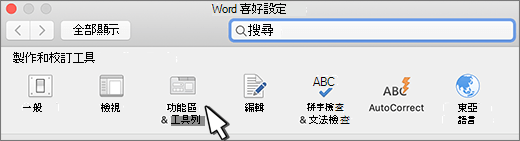
-
在 [功能區] 索引標籤視窗中,選取您要新增至功能區或從中移除的命令,然後選取新增或移除箭號。
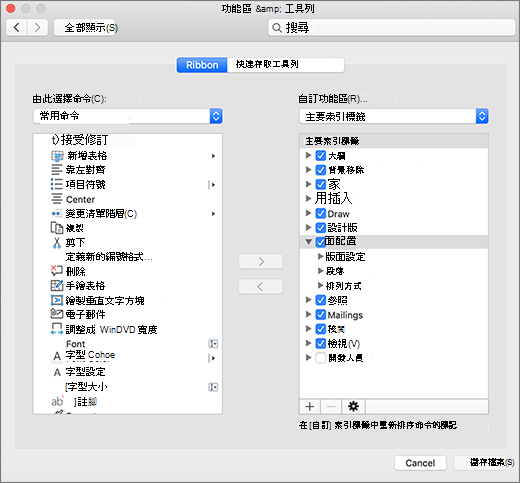
附註: 若要從功能區中移除預設索引標籤或命令 (例如 [常用] 或 [插入] 索引標籤),請取消選取 [自訂功能區] 方塊中的相關核取方塊。
您可在功能區自訂的項目如下︰
-
重新命名索引標籤: 若要重新命名,請選取一個索引標籤 (例如 [自訂功能區] 方塊中的 [常用]、[插入]、[設計]),選取

-
新增索引標籤或新增群組: 若要新增索引標籤或新增群組,選取 [自訂功能區] 方塊下方的

-
移除索引標籤︰您只能從功能區中移除自訂的索引標籤。 若要移除,請選取 [自訂功能區] 方塊中的索引標籤,然後選取











